Si vous utilisez la galerie Photos d’iPhone et le stockage iCloud, vous savez sûrement qu’une partie de vos photos n’est plus stocké sur votre iPhone mais en ligne.
Vous pouvez alors être confronté à l’erreur suivante « Impossible de charger la photo. Erreur lors du chargement de la photo » et vos photos ne se téléchargent plus :
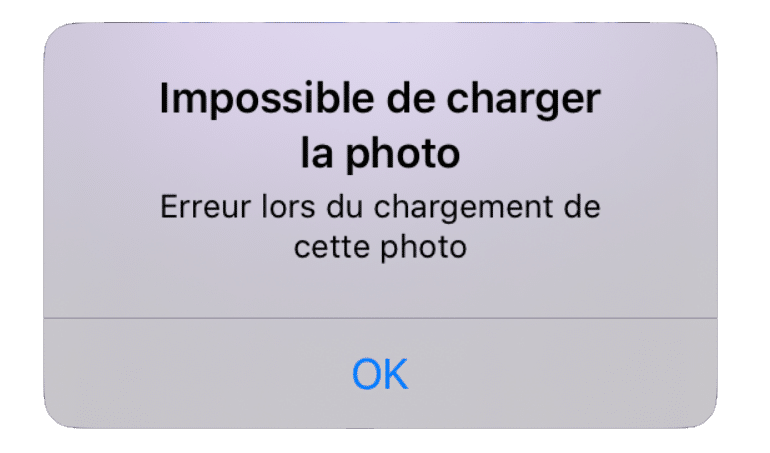
Un point d’exclamation apparait alors en bas de vos images, et celles-ci sont de mauvaise qualité. Suivez ce guide pour retrouver vos photos en haute qualité facilement !
Etape #1 : Désactiver le mode d’économie d’énergie
- Ouvrez les Réglages de votre iPhone.
- Allez dans Batterie puis désactivez « Mode d’économie d’énergie ».
- Retournez dans l’app Photos pour télécharger les images manquantes.

Etape #2 : Vérifiez votre connexion internet
Assurez-vous que votre iPhone est connecté à Internet et que cette connexion est suffisante pour télécharger un photo.
Notez que si vous utilisez les données cellulaires (3G/4G/5G), il faut activer les datas pour l’app Photos dans les Réglages :
- Ouvrez l’app Réglages sur votre iPhone.
- Dans Données cellulaires, activez l’encoche Photos.

Vous pouvez également essayez ceci :
- Essayez d’ouvrir Safari et de vous connecter à un site web (si vous lisez cette page depuis votre téléphone c’est que c’est bon 😉).
- Activez pendant quelques secondes et désactivez le mode avion.
- Redémarrez votre téléphone si ce n’est pas déjà fait.
Etape #3 : Vérifiez le stockage disponible
iCloud va télécharger vos photos sur votre téléphone et vous rencontrez peut être cette erreur car votre iPhone manque d’espace. Pour le vérifier :
- Ouvrez l’app Réglages sur votre iPhone
- Dans Général, cliquez sur Stockage iPhone
- Vérifiez qu’au moins quelques giga-octets soient disponible, et si ce n’est pas le cas supprimez des applications ou du contenu.










J’ai ENFIN réglé ce problème que j’avais , et il faut tout simplement cliquer en haut à droite de la photo sur modifier ensuite en bas à droite “revenir” et c’est bon !!!!!
laaa vie d’ma mere j’ai chercher pendant des heures mais toi t’es un monstre tu m’a sauvé , personne disais qu’il fallait revenir a l’original, merci
Bonjour, j’ai tout essayé et cela ne fonctionne toujours pas ! Merci de m’aider
Pareil, si vous avez trouvé une solution je suis preneuse 🙂
Aller dans icloud et accepter les modalités
Merci beaucoup pour ton aide!
Bonjour Dallagi, pareil j’ai tout essayé et ça ne marche toujours pas ! Merci de m’aider svp
Me too